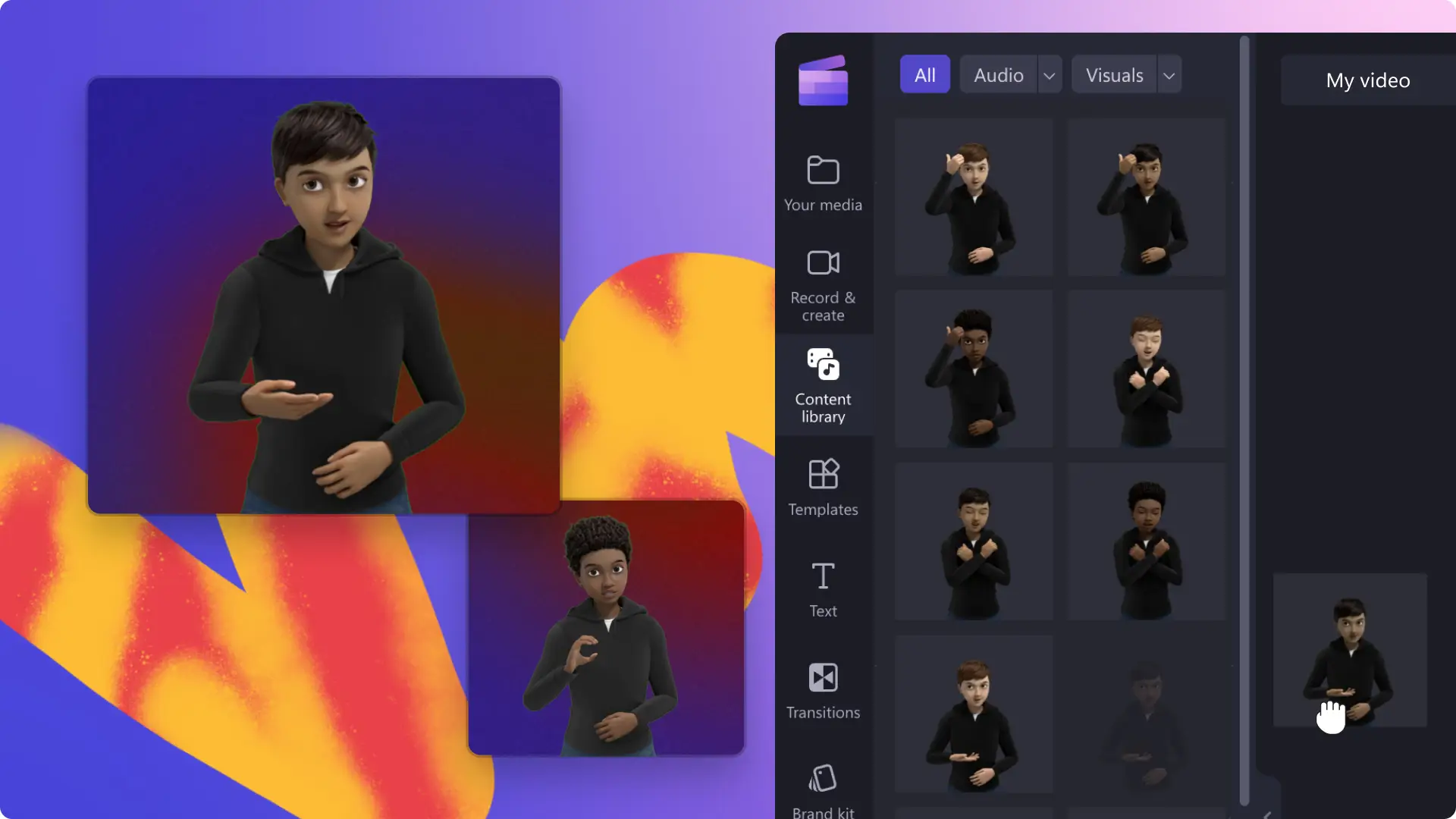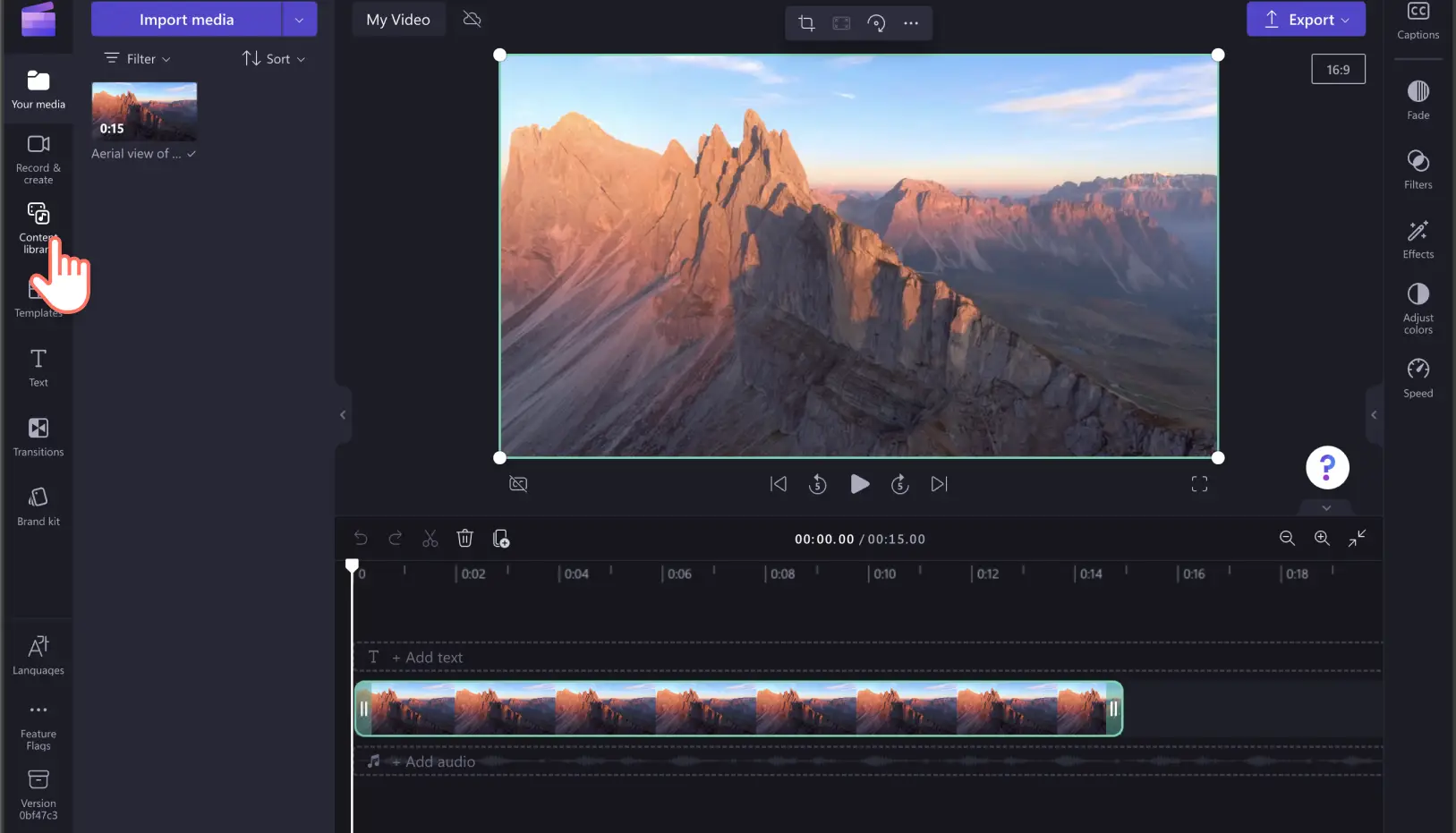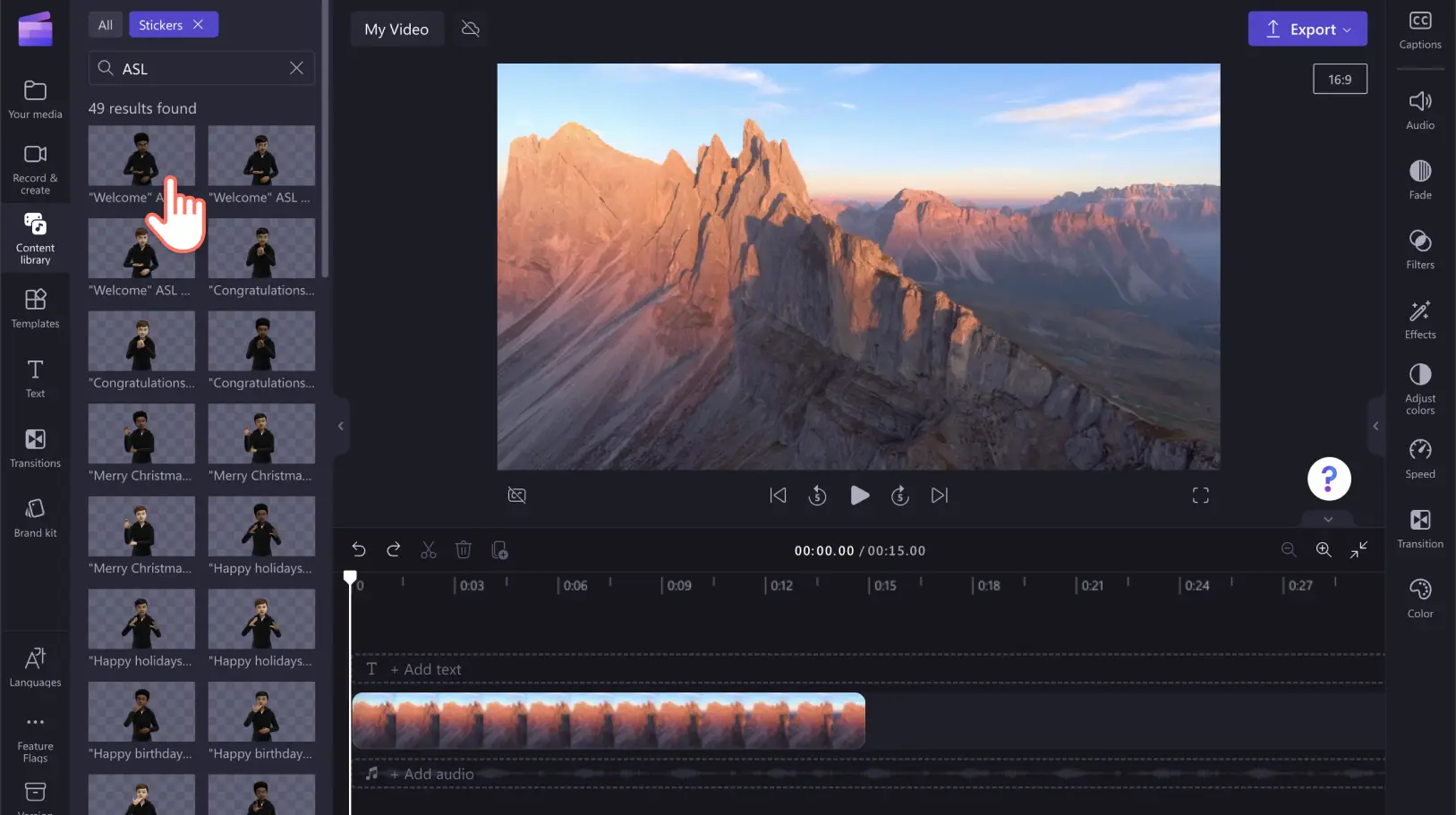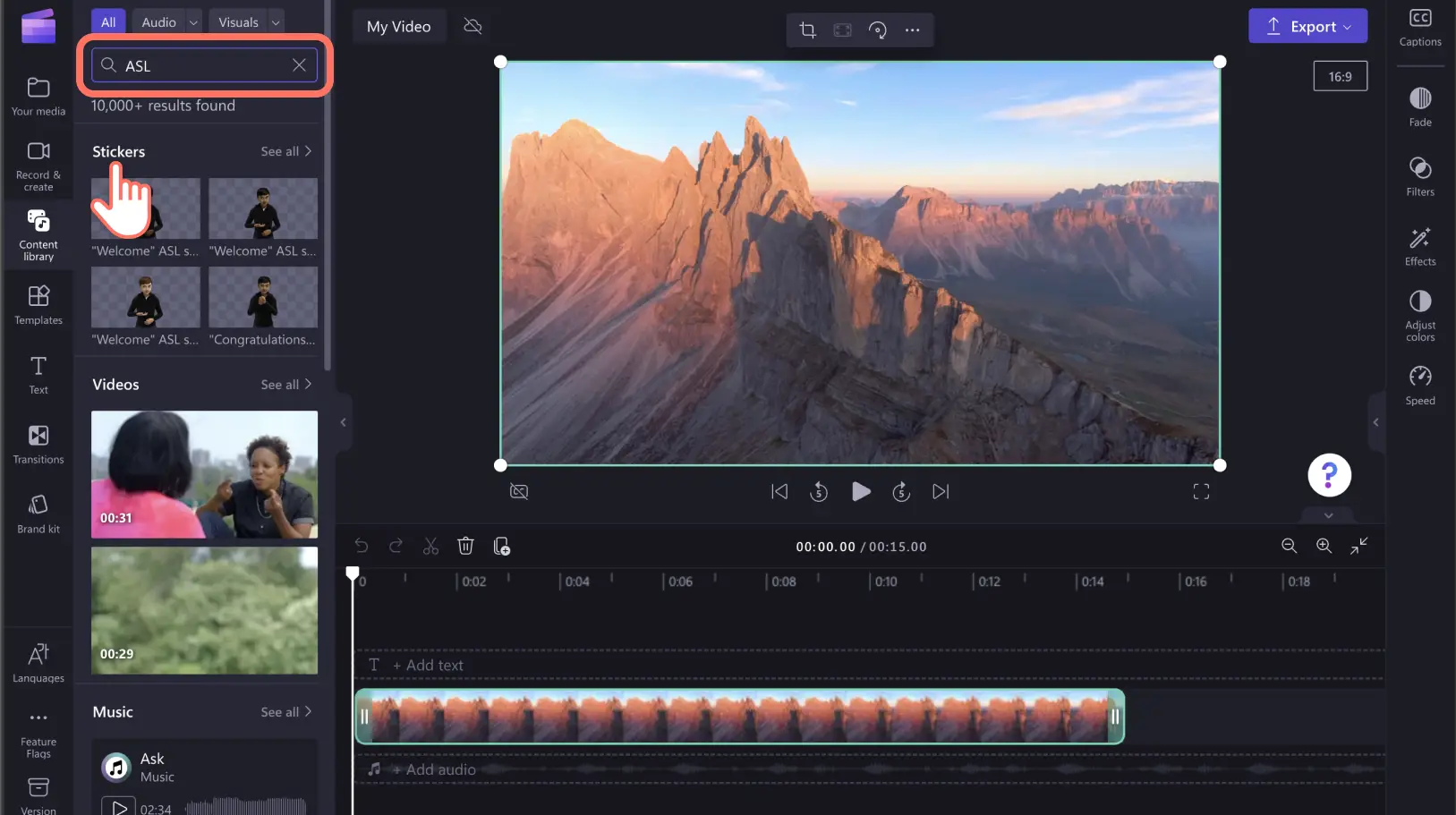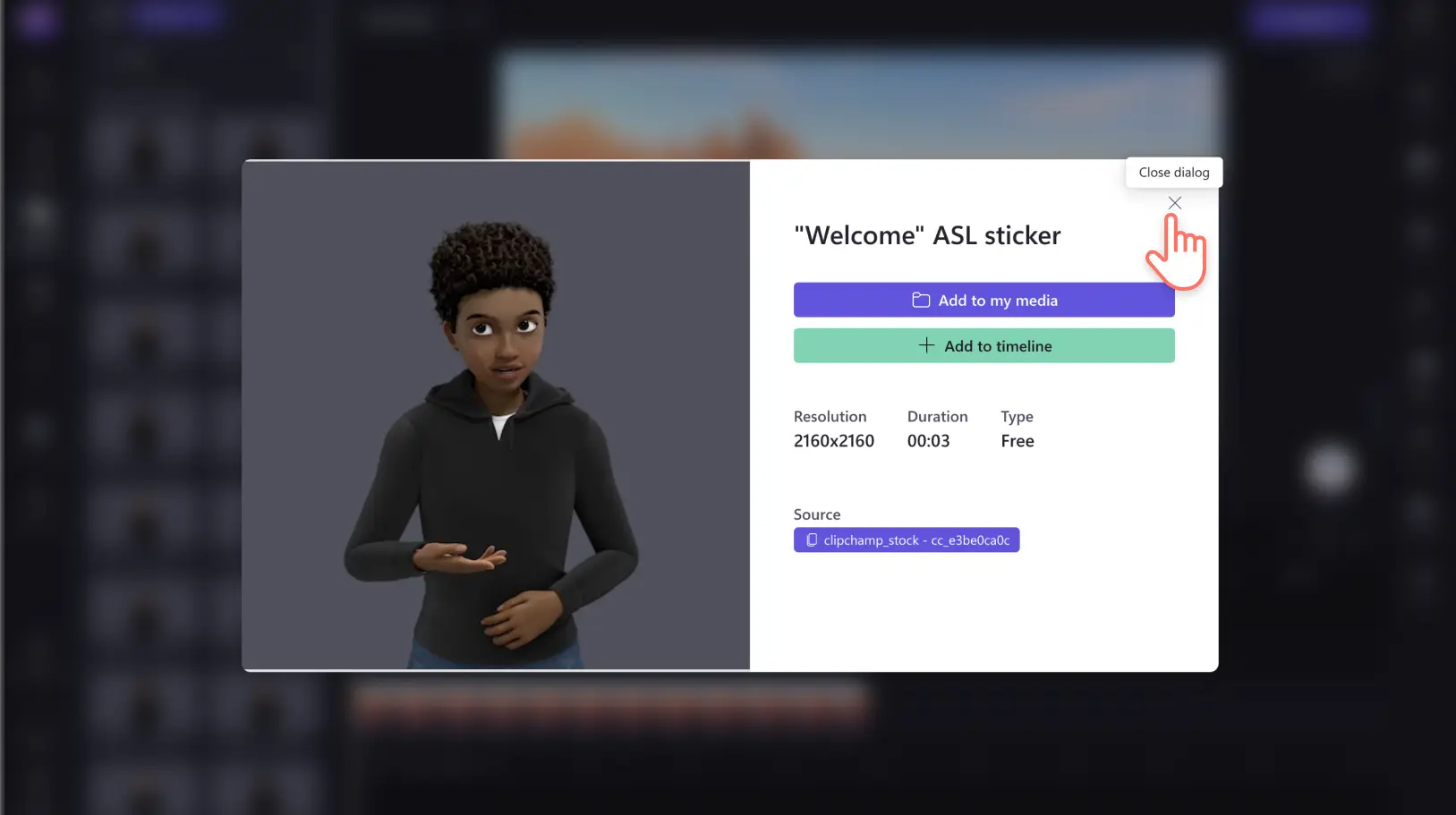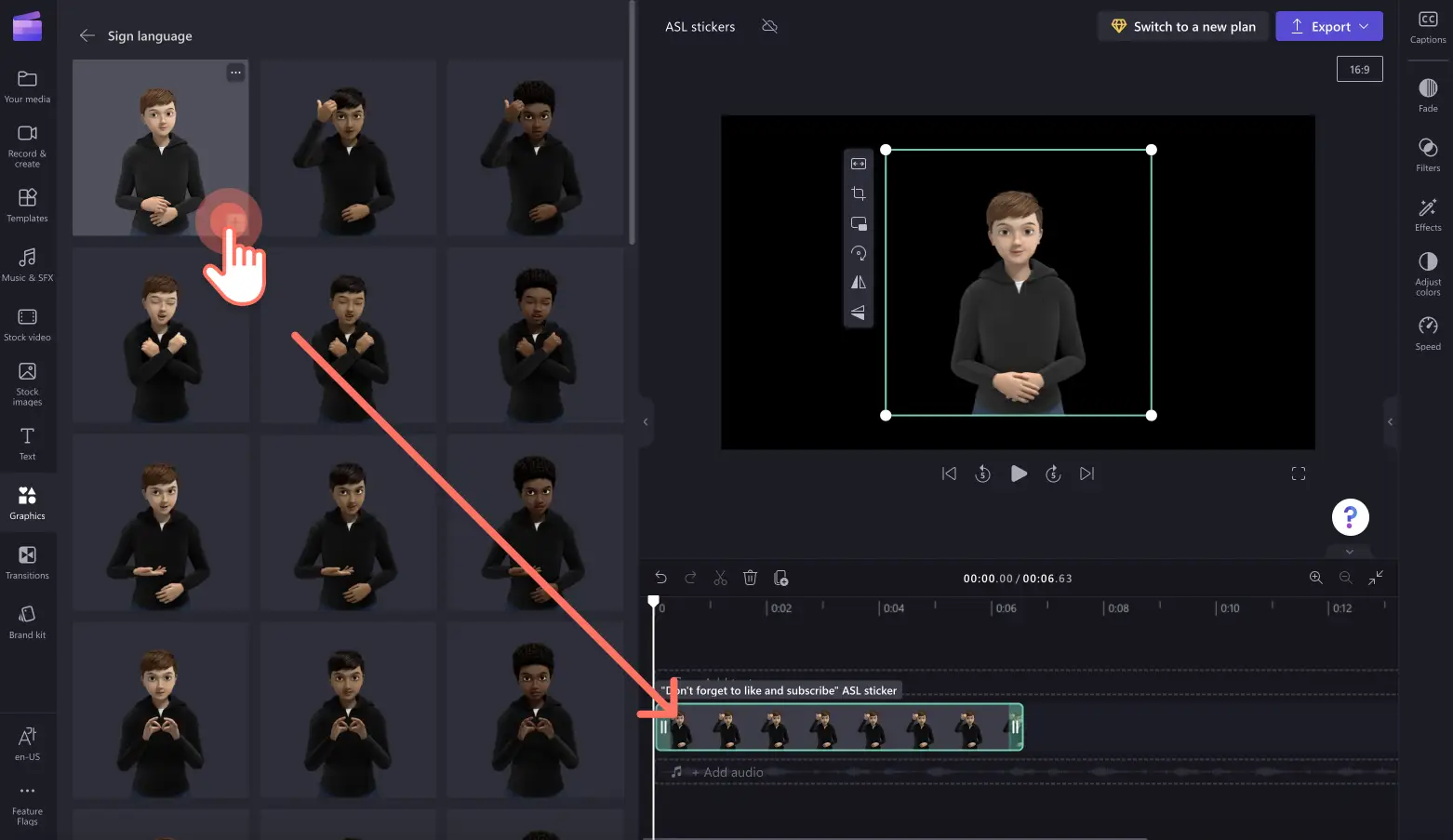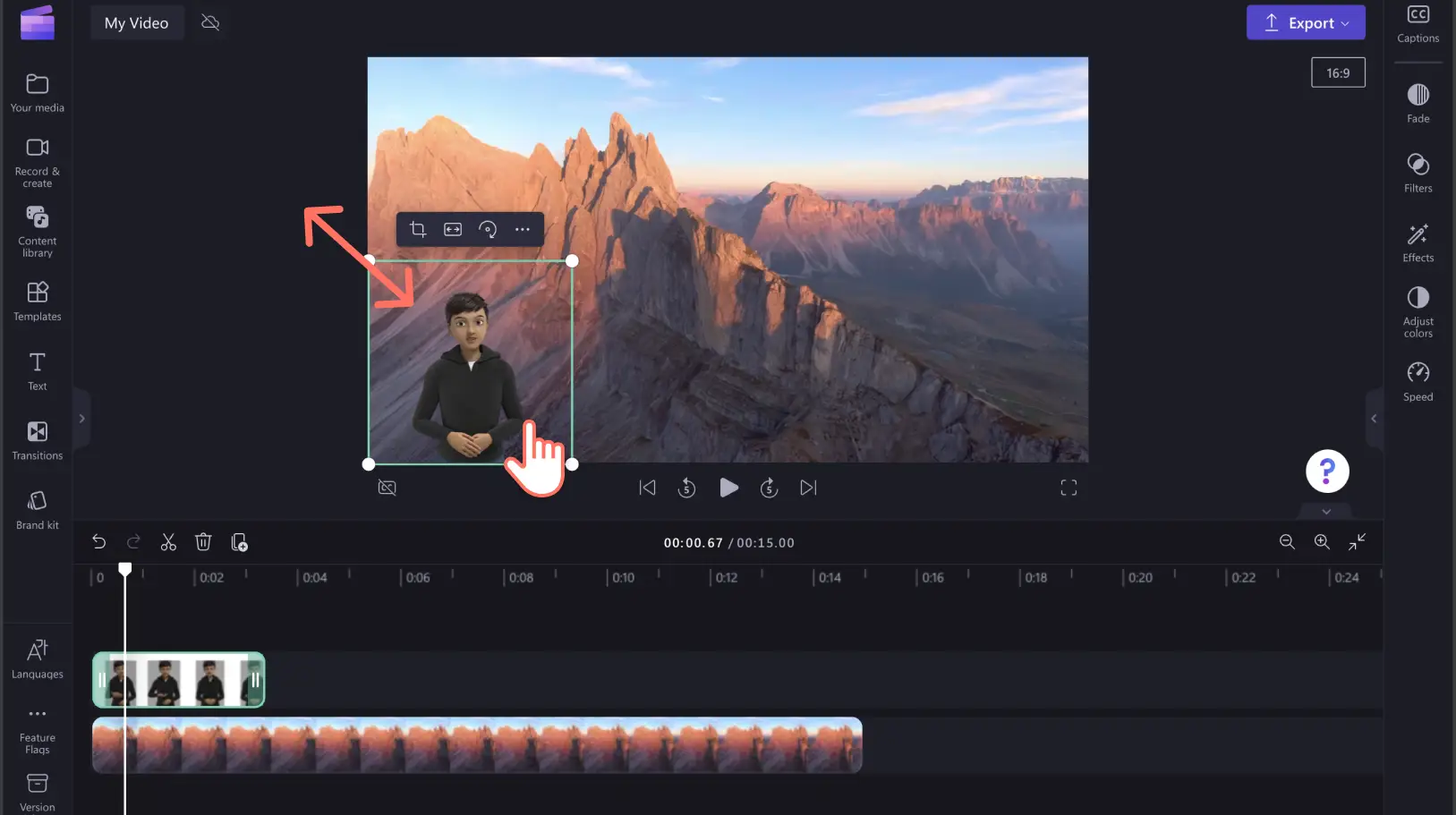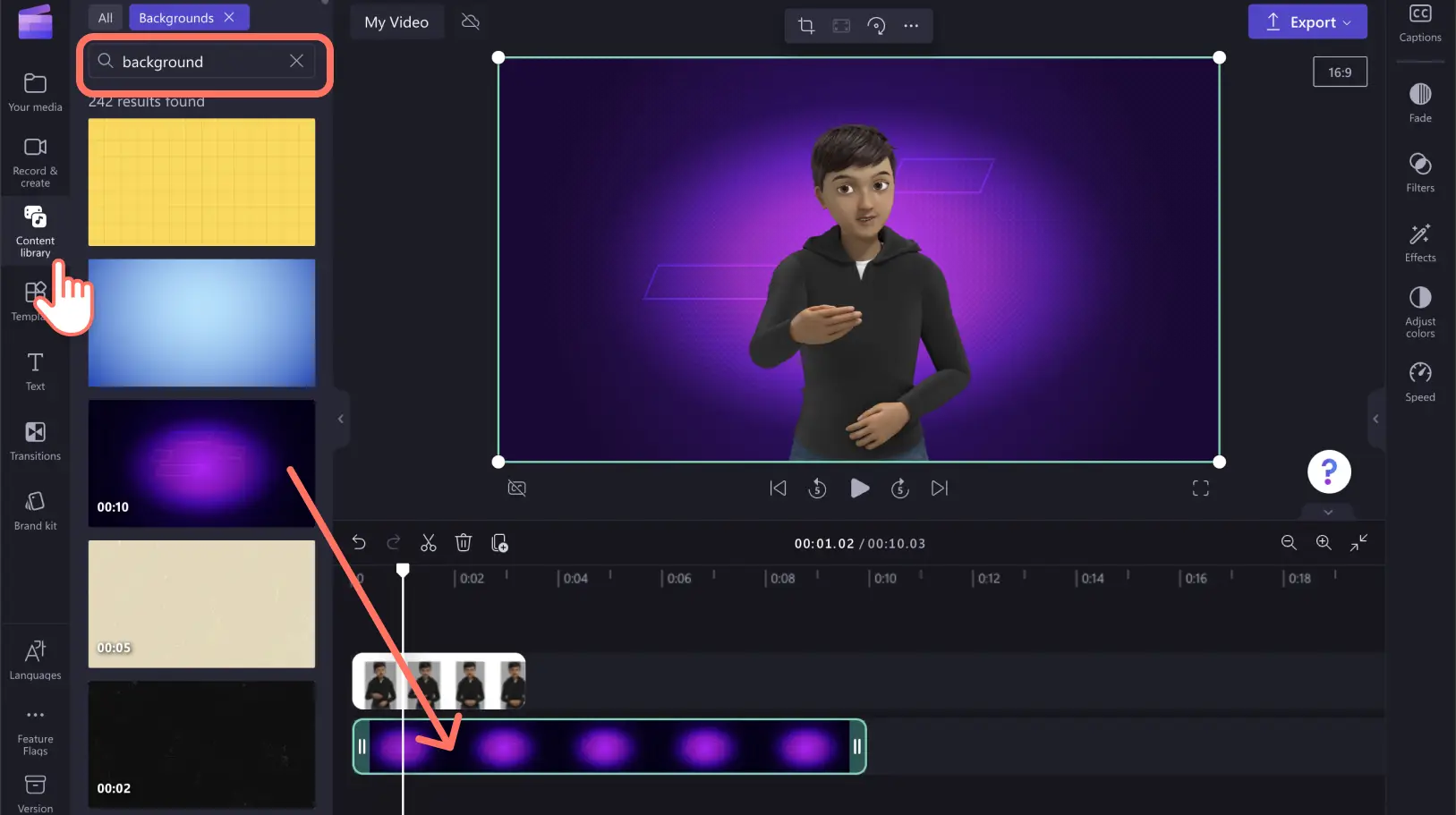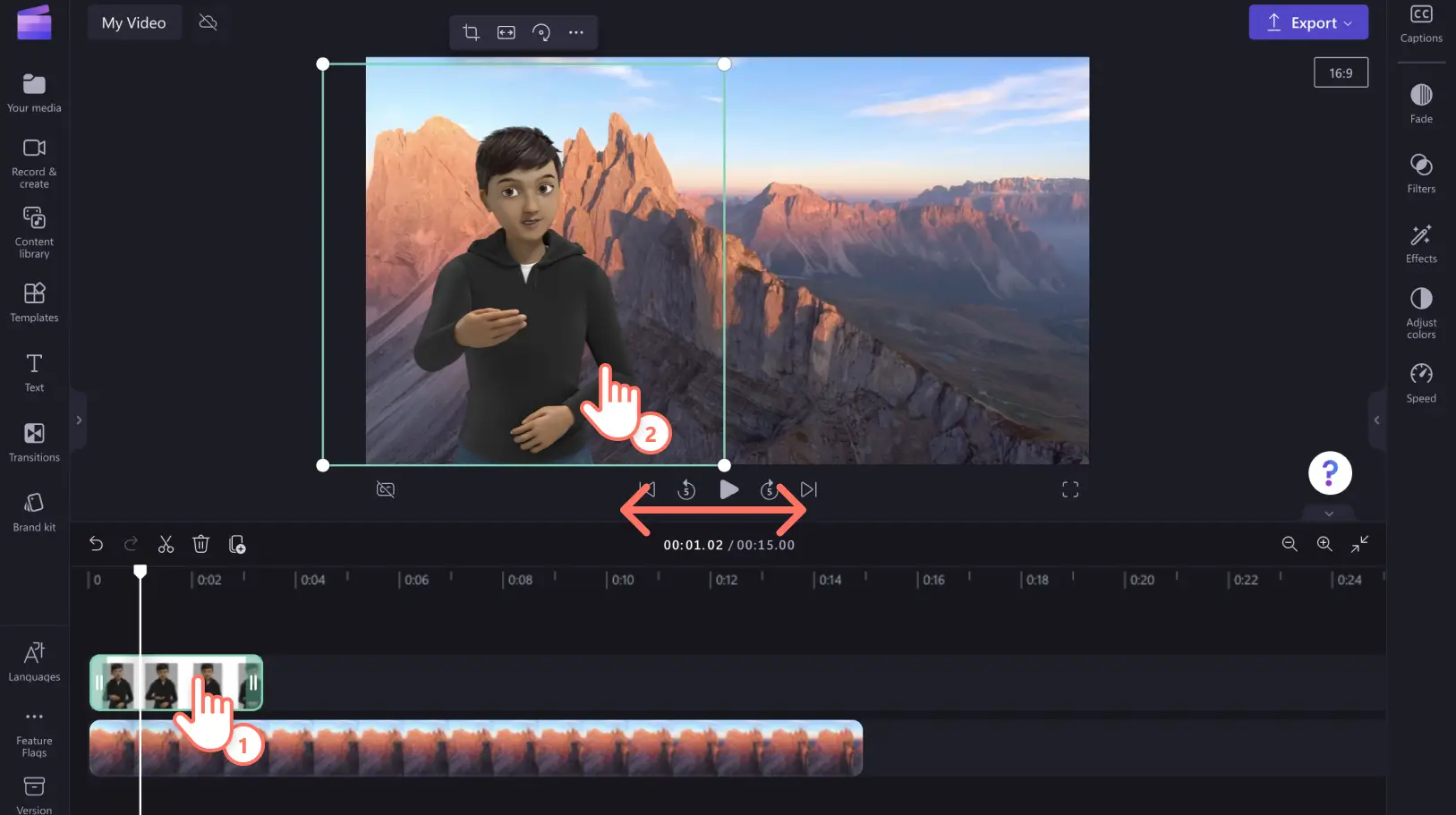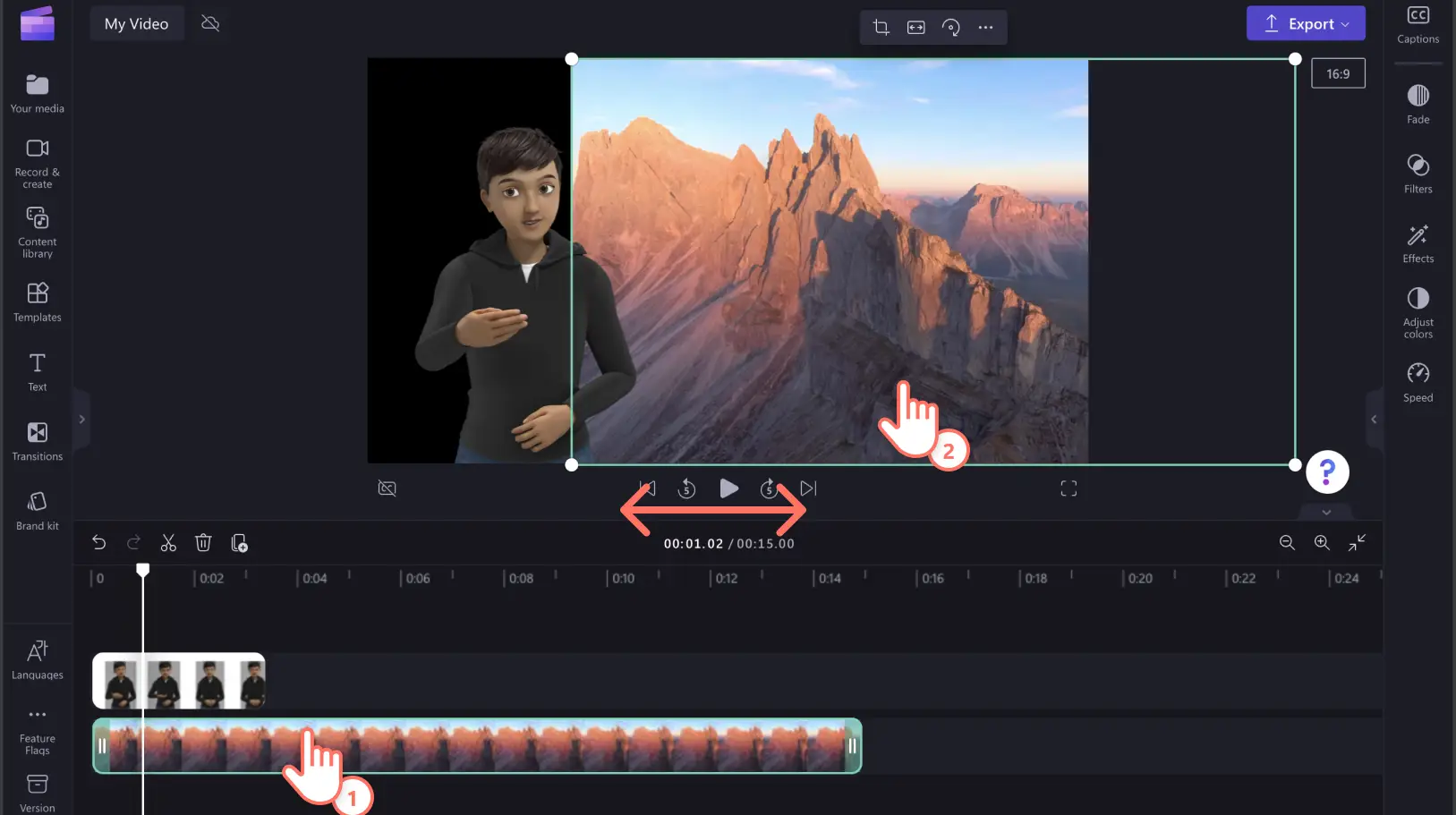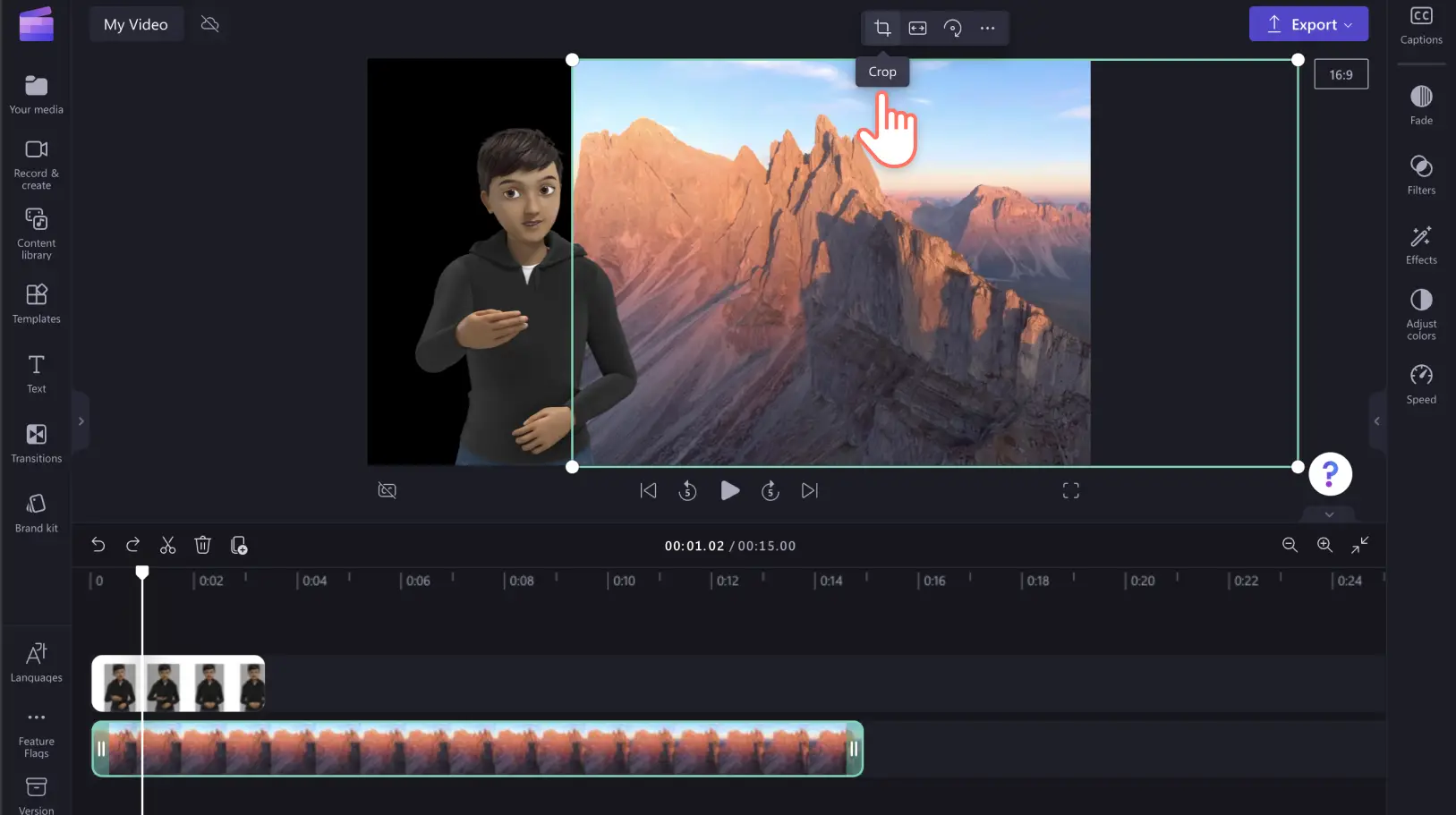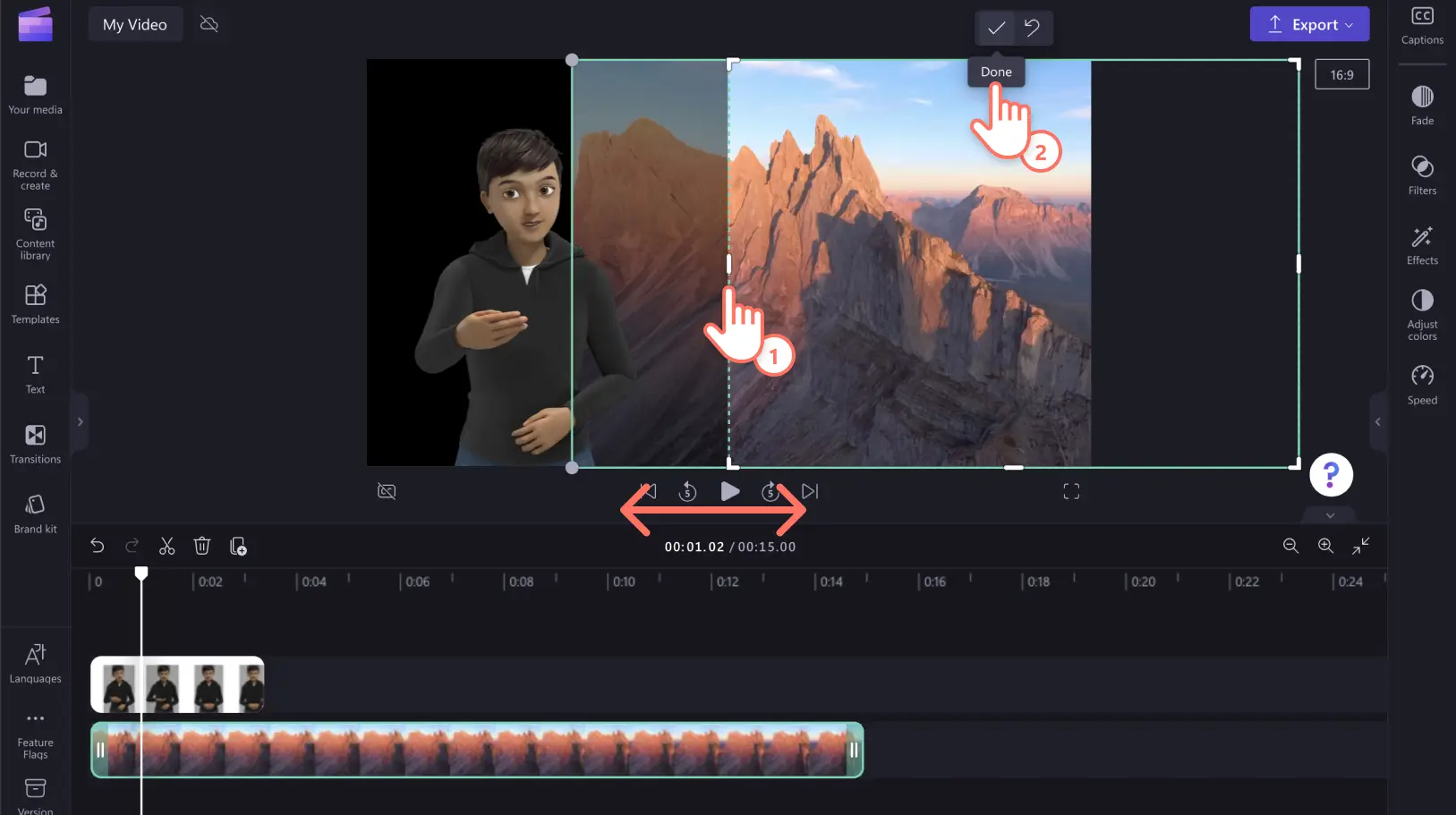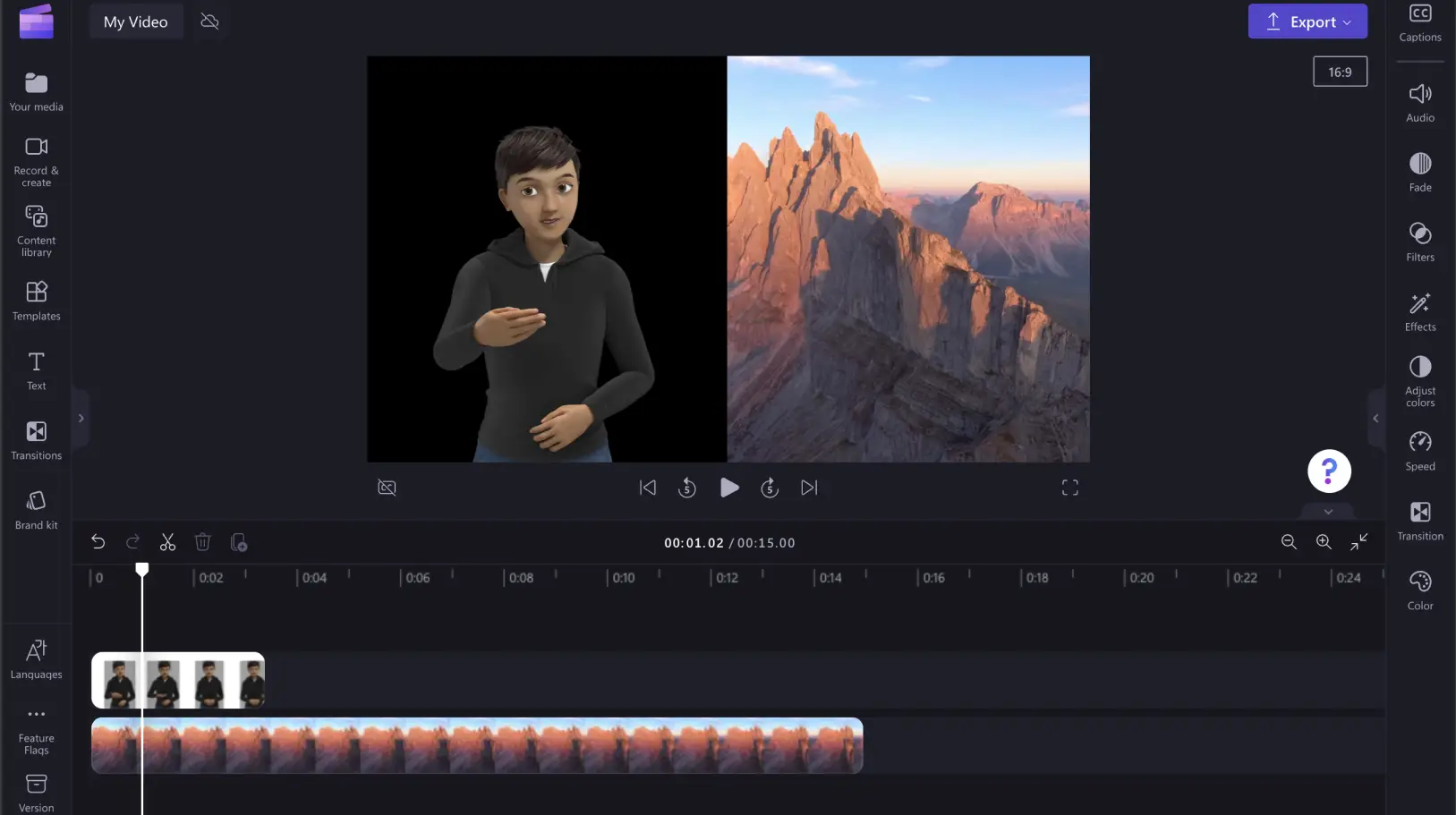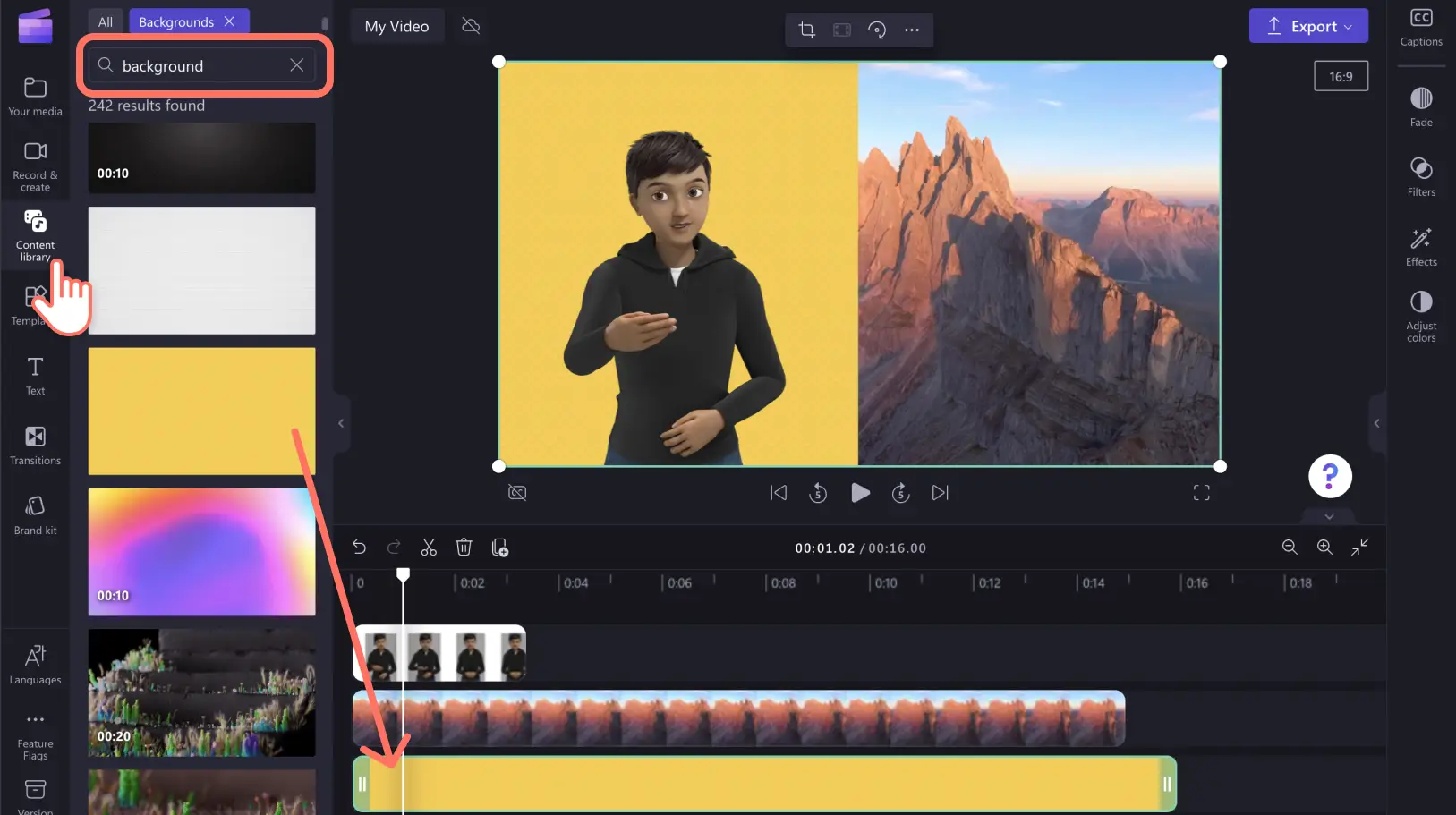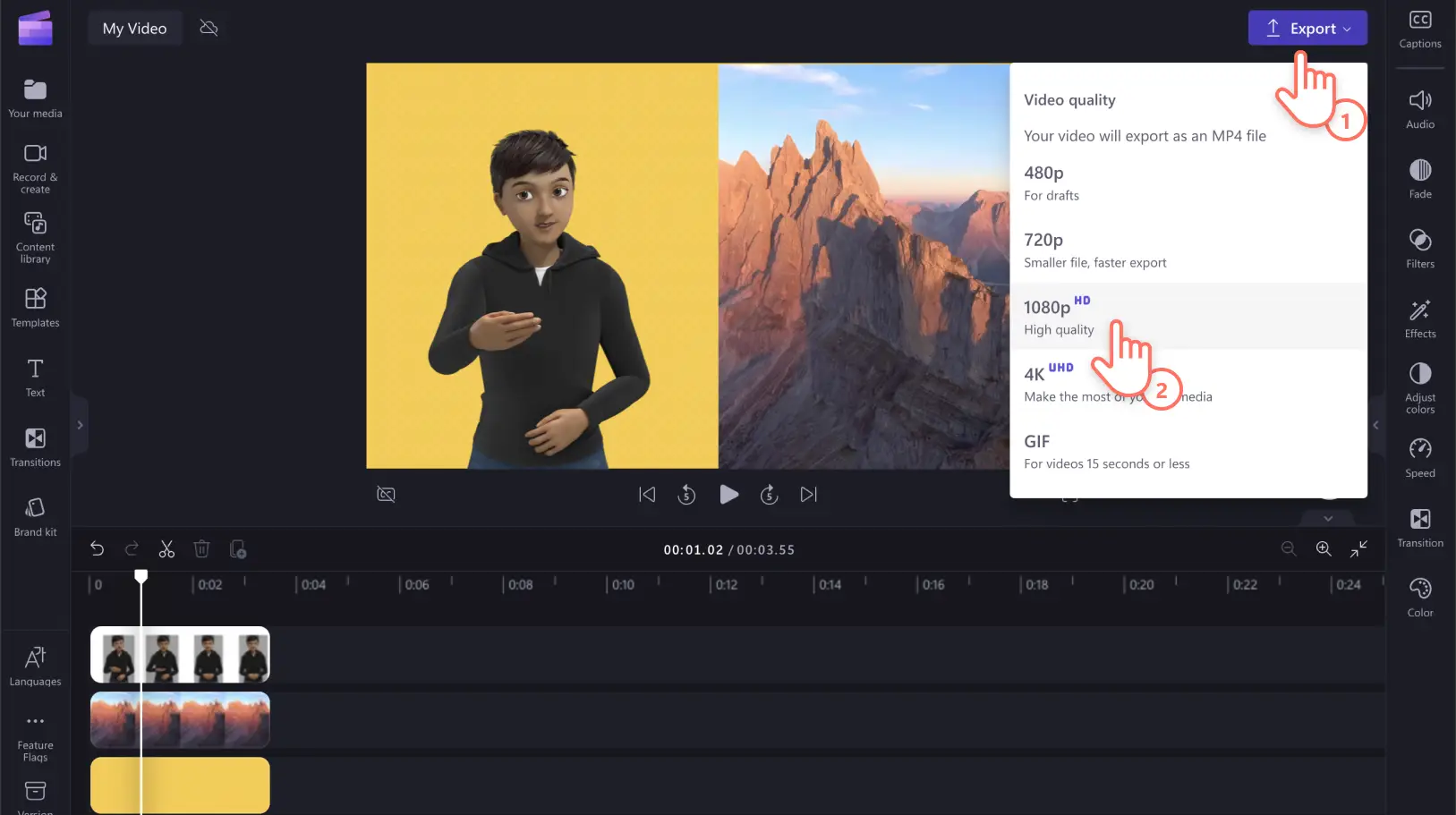Dikkat! Bu makaledeki ekran görüntüleri kişisel hesaplar için Clipchamp'ten alınmıştır. Aynı ilkeler Clipchamp iş ve okul hesapları için de geçerlidir.
Clipchamp erişilebilir videolar sağlamaya öncelik verir.Otomatik alt yazılar ve klavye video düzenlemesini kullanıma sunduktan sonra, şimdi de iş, okul veya sosyal medya için erişilebilir videolar hazırlayanlara yardımcı olması için yeni bir dizi Amerikan İşaret Dili (ASL) video çıkartmaları oluşturduk.
Bu animasyonlu işaret dili çıkartmaları video içeriğinizle birlikte veya işitme engelli veya zor işiten kişilere hitap eden tek başına video klipler olarak kullanılabilir.Bu 16 Amerikan İşaret Dili çıkartmaları tüm Clipchamp kullanıcıları tarafından ücretsiz olarak üç dahili cilt tonunda kullanabilir.
Clipchamp’in çevrimiçi video düzenleyicisiyle erişilebilir videolar hazırlamak için Amerikan İşaret Dili çıkartmalarını nerede bulacağınızı ve nasıl kullanacağınızı öğrenmek için okumaya devam edin.
Amerikan İşaret Dili çıkartmaları nasıl kullanılır
1. Adımİşaret dili animasyonlarını bulun
Amerikan İşaret Dili çıkartmalarını bulmak için araç çubuğunda grafikler sekmesine tıklayın ve ardından çıkartmalar kategorisine tıklayın.
Aşağı kaydırın ve işaret dili kategorisine tıklayın.
Amerikan İşaret Dili çıkartma seçeneklerine göz atın.Her işaret dilinin önizlemesini görmek için imlecinizi çıkartmanın üzerinde gezdirin.
Büyütülmüş bir önizleme, metin açıklaması ve benzer çıkartmaları görmek için çıkartmayı da tıklayabilirsiniz.
2. Adım Videonuza bir Amerikan İşaret Dili çıkartması ekleyin
Videolarınıza animasyonlu işaret dili avatarları eklemenin üç farklı yolu ve stili vardır.Amerikan İşaret Dili çıkartmasını bir katman veya tek başına klip olarak ekleyebilir ya da bölünmüş ekran düzeni kullanabilirsiniz.
Amerikan İşaret Dili çıkartmasını zaman çizelgenize sürükleyip bırakın veya büyütülmüş önizleme penceresinden zaman çizelgesi düğmesine tıklayın.
A) Amerikan İşaret Dili katmanı
Amerikan İşaret Dili çıkartmanızı bir katman olarak eklemek için çıkartmayı zaman çizelgesinde video görüntünüzün üzerine yerleştirin.Doğru konumu bulmak için çıkartmayı video önizlemesinin etrafında serbestçe hareket ettirin.Amerikan İşaret Dili çıkartma katmanınızın boyutunu düzenlemek için köşeleri de kullanabilirsiniz.
B) Amerikan İşaret Dili tek başına klibi
Amerikan İşaret Dili çıkartmanızı tek başına bir klip haline getirmek için zaman çizelgenize ASL çıkartmasının altında düz bir arka plan ekleyin.Araç çubuğundaki Grafikler sekmesine ve ardından Arka Planlar’a tıklayın. Zaman çizelgesine ASL çıkartmasının altına gelecek şekilde bir arka plan sürükleyip bırakın.
C) Bölünmüş ekran efektli ASL çıkartmaları
ASL çıkartmanızı videoyla yan yana olacak şekilde yerleştirmek için, zaman çizelgesine ASL çıkartmasının altına doğru bir video sürükleyip bırakın.
Zaman çizelgesinde ASL medyanıza tıklayarak yeşil renkte vurgulanmasını sağlayın.Video önizlemesinde, ASL çıkartmanıza tıklayın ve medyayı serbestçe ekranın soluna veya sağına doğru sürükleyin ve ekrandaki komut istemlerini kullanarak medyayı ortalayın.
Ardından, aynı yöntemi kullanarak diğer videoyu zaman çizelgenizde video önizlemesinin yanına taşıyın.Bu örnekte, videoyu ekranın sağına taşıyoruz.
Videoyu kırpmanız gerekebilir.Kayan araç çubuğunda kırp düğmesine tıklayın ve ardından videonuzu video önizlemesinin merkezine sığacak şekilde kırpın.Kırpma işlemine hazır olduğunuzda Bitti’ye tıklayın.
Videonuz bunun gibi görünmelidir:
Siyahtan farklı bir renkte veya baskıda olmasını isterseniz ASL çıkartmasına bir arka plan ekleyin.Grafikler sekmesine ve ardından Arka Planlar’a tıklayın. Zaman çizelgesine video klibinizin altına gelecek şekilde beyaz bir arka plan sürükleyip bırakın.Rengi düzenlemek için özellik panelinde renk sekmesine tıklayın.
3. Adım Erişilebilir videonuzu kaydedin
Videonuz tamamlandığında Dışa aktar düğmesine tıklayın. Kaydetmek için bir video çözünürlüğü seçin.En iyi kalite için 1080p video çözünürlüğünü öneriyoruz.
ASL video çıkartmalarını kullanmaya hazır mısınız?Clipchamp’ın video düzenleyicisiyle erişilebilir videolar oluşturun ve kapsayıcılığı teşvik edin. Videolarınızı başka yöntemlerle kullanımı kolay hale getirmek için, kolayca video alt yazıları oluşturmayla ilgili bilgi edinmek üzere otomatik alt yazı özelliği’ne bakın.